Configuración de una regla de acceso IPv4 en routers VPN RV016, RV042, RV042G y RV082
Objetivo
Una regla de acceso ayuda al router a determinar, en función de los requisitos del usuario, el tráfico que puede pasar y el que se debe denegar a través del firewall. Esto ayuda a agregar seguridad al router.
Este documento explica el procedimiento para agregar o eliminar una regla de acceso en los routers VPN RV016, RV042, RV042G y RV082.
Dispositivos aplicables
•RV016
•RV042
•RV042G
•RV082
Versión del software
•4.2.1.02
Administrar reglas de acceso IPv4
La planificación de reglas de acceso IPv4 es una configuración opcional.
Agregar o eliminar reglas de acceso IPv4
Paso 1. Inicie sesión en la utilidad de configuración web y elija Firewall > Access Rules. Se abre la página Reglas de acceso IPv4. Haga clic en Add (Agregar).
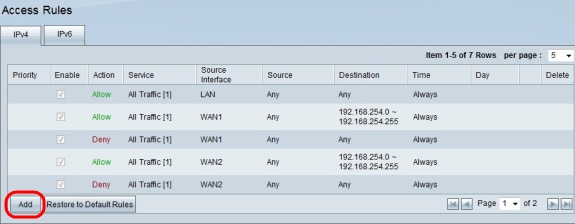
Paso 2. Se abre la página Access Rules Service. En la lista desplegable Acción, elija Permitir para permitir el tráfico. De lo contrario, elija Denegar para denegar el tráfico.
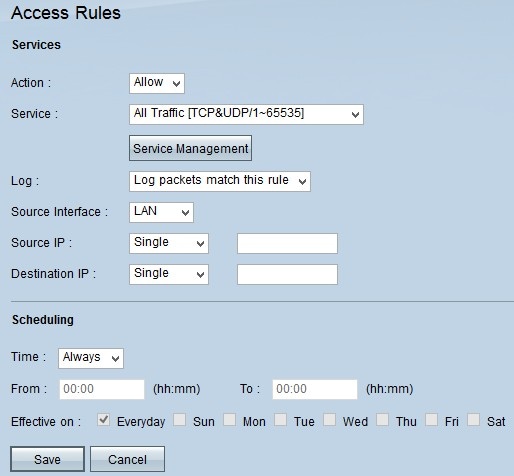
Paso 3. Seleccione el servicio adecuado en la lista desplegable Servicio. Si el servicio adecuado no está disponible, haga clic en Administración de servicios.
Nota: Si el servicio deseado está disponible, vaya directamente al paso 6.
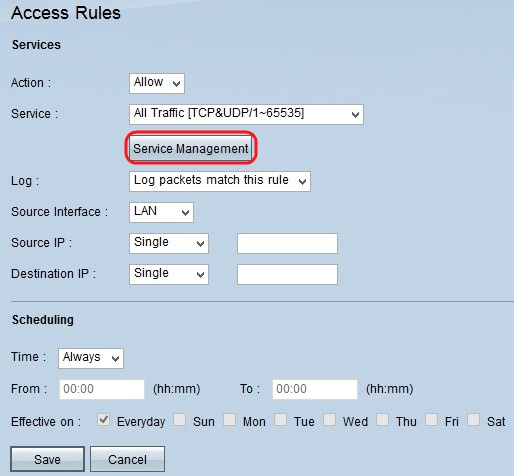
Paso 4.
Aparecerá una nueva ventana. Introduzca un nombre de servicio en el campo Service Name (Nombre de servicio).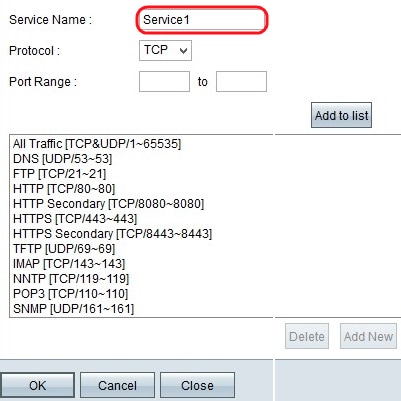
Paso 5. Elija el tipo de protocolo adecuado en la lista desplegable Protocolo.
· TCP (protocolo de control de transmisión): protocolo de capa de transporte utilizado por aplicaciones que requieren entrega garantizada.
· UDP (protocolo de datagrama de usuario): utiliza sockets de datagrama para establecer las comunicaciones entre hosts. Es más rápido que TCP, pero no es tan probable que se ejecute correctamente.
· IPv6 (protocolo de Internet versión 6): dirige el tráfico de Internet entre hosts en paquetes que se enrutan a través de redes especificadas por direcciones de enrutamiento.
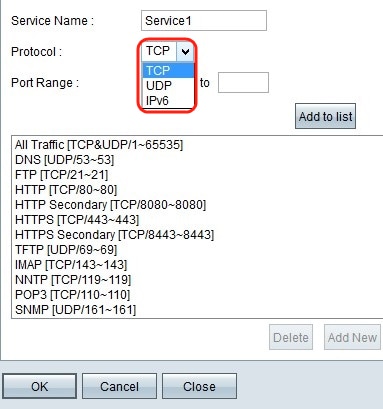
Paso 6. Introduzca el intervalo de puertos en los campos Intervalo de puertos. Este intervalo depende del protocolo elegido.
Haga clic en Agregar a la lista. De este modo, se agrega el servicio a la lista desplegable Servicio.
Otras opciones incluyen Delete, Update o Add New.
Click OK. De esta forma, se cierra la ventana y el usuario vuelve a la página Access Rule Service.
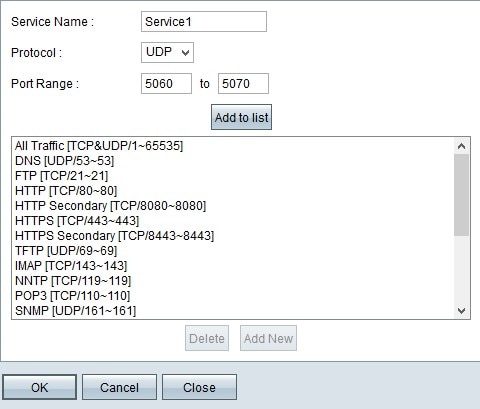
Paso 7. En la lista desplegable Registro, elija Registrar paquetes que coincidan con esta regla para registrar los paquetes entrantes que coincidan con la regla de acceso. De lo contrario, elija No registrar.
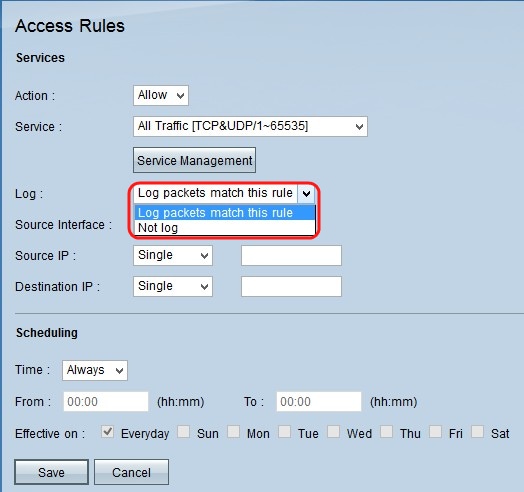
Paso 8. Elija la interfaz a la que afecta esta regla en la lista desplegable Interfaz de origen. La interfaz de origen es la interfaz desde la que se inicia el tráfico.
· LAN: la red de área local del router.
· WAN1: red de área extensa o red desde la cual el router obtiene acceso a Internet del ISP o del router de salto siguiente.
· WAN2: igual que WAN1, excepto en que es una red secundaria.
· ANY: permite utilizar cualquier interfaz.
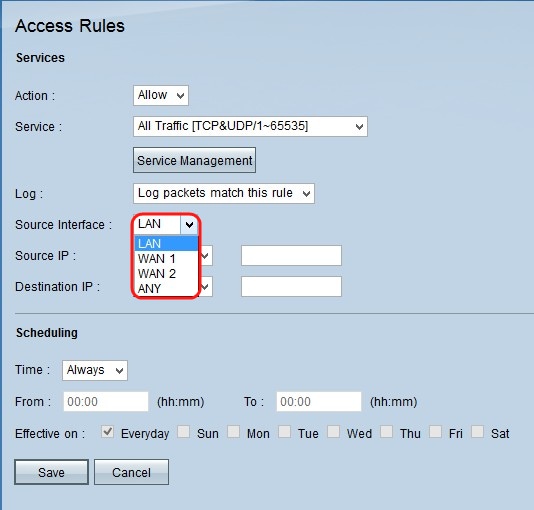
Paso 9. En la lista desplegable Source IP (IP de origen), elija una opción para especificar el intervalo de direcciones IP de origen que debe permitir o denegar la interfaz. La IP de origen y la IP de destino verifican los paquetes que llegan a la interfaz.
· Cualquiera: la regla de acceso se aplicará a todo el tráfico de la interfaz de origen. No habrá ningún campo a la derecha de la lista desplegable disponible.
· Único: la regla de acceso se aplicará a una única dirección IP desde la interfaz de origen. Introduzca la dirección IP que desee en el campo de dirección.
· Rango: la regla de acceso se aplicará en una red de subred desde la interfaz de origen. Introduzca la dirección IP y la longitud del prefijo.
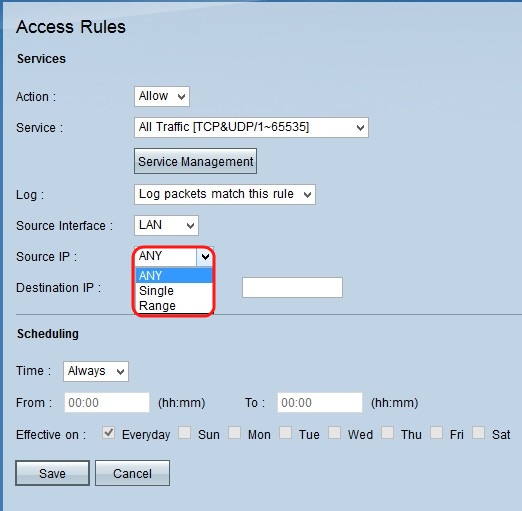
Paso 9. En la lista desplegable Destination (Destino), elija una opción para especificar el intervalo de direcciones de destino que debe permitir o denegar la interfaz. La IP de origen y la IP de destino verifican los paquetes que llegan a la interfaz.
· Cualquiera: la regla de acceso se aplicará a todo el tráfico a la interfaz de destino. No habrá ningún campo a la derecha de la lista desplegable disponible.
· Único: la regla de acceso se aplicará en una única dirección IP a la interfaz de destino. Introduzca la dirección IP que desee en el campo de dirección.
· Rango: la regla de acceso se aplicará en una red de subred a la interfaz de destino. Introduzca la dirección IP y la longitud del prefijo.
Haga clic en Guardar para guardar todos los cambios realizados en la regla de acceso. Aparecerá una ventana de confirmación que indica el estado de los cambios realizados en el dispositivo.
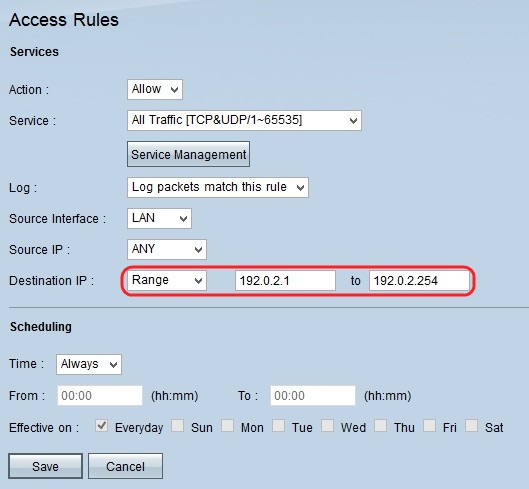
Paso 10. Haga clic en Aceptar para agregar otra regla de acceso. Haga clic en Cancelar para volver a la página Reglas de acceso.

Paso 11 (opcional). Elija la regla de acceso que desee de la lista y, a continuación, haga clic en el botón Editar para editar la configuración de la regla de acceso.
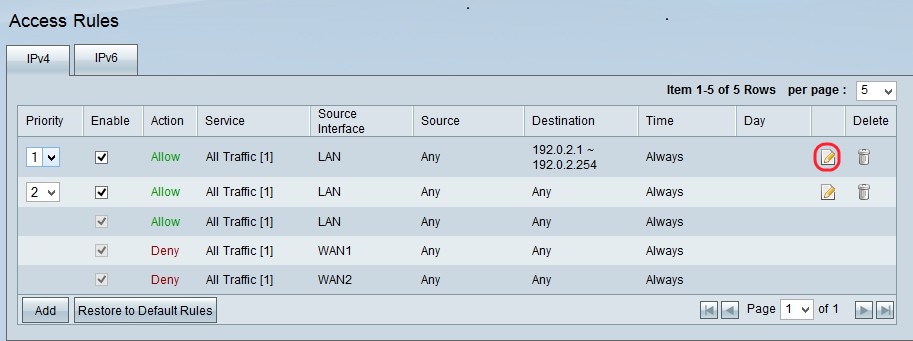
Paso 12 (opcional). Elija las reglas de acceso que desee de la lista y, a continuación, haga clic en el botón Eliminar para eliminar la regla de acceso de la lista de reglas de acceso.
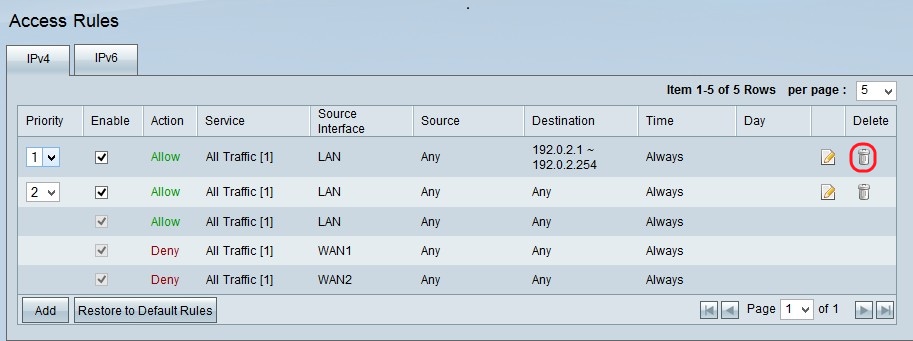
Programar reglas de acceso IPv4
La programación de las reglas de acceso ayuda a especificar una programación cuando estas reglas de acceso están activas en términos de día y hora. Solo funciona con IPv4.
Paso 1. Utilice la utilidad de configuración web y elija Firewall > Access Rules. Se abre la página Reglas de acceso IPv4:
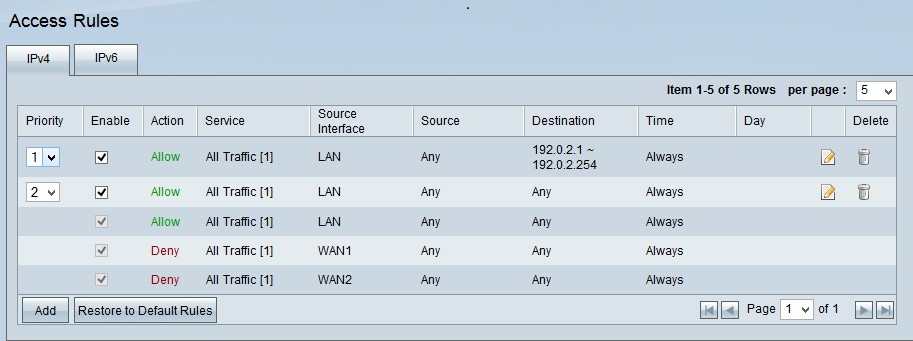
Paso 2. Elija la regla de acceso de la tabla y pulse en el icono Editar para añadir la función de planificación a dicha regla de acceso.
Nota: También puede agregar la función de programación al agregar una nueva regla de acceso.
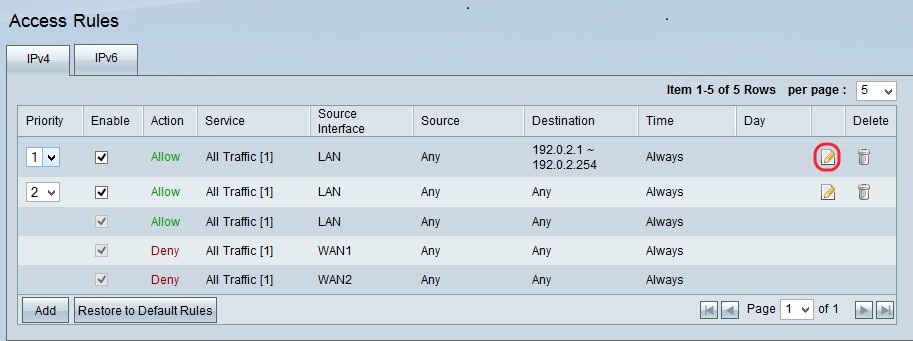
Paso 3. Elija la hora en la lista desplegable Hora. Especifica cuándo se debe utilizar la programación.
· Siempre: la regla de acceso se aplica en todo momento y todos los días de la semana. Se elige de forma predeterminada. Si elige esta opción, haga clic en Save y vaya al paso 6.
· Intervalo: en función del intervalo de tiempo dado por el usuario, se aplica la regla de acceso.
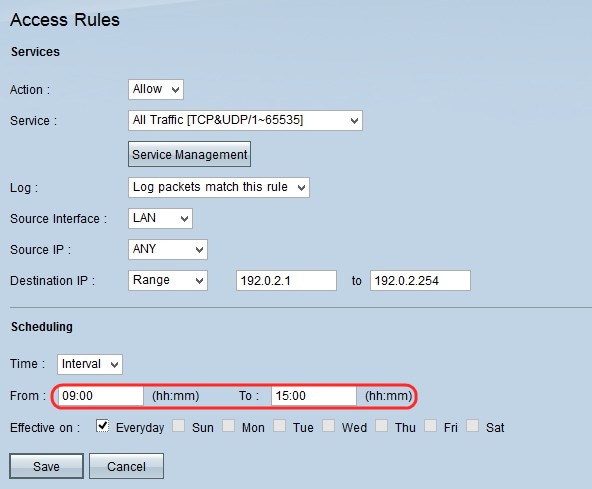
Paso 4. Introduzca el intervalo de tiempo en formato de 24 horas durante el cual se aplica la regla de acceso en los campos De y A.
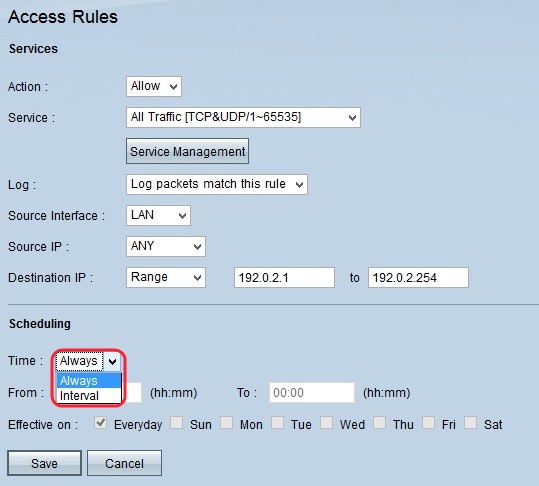
Paso 5. Active las casillas de verificación situadas junto a los días en los que desea aplicar la regla de acceso. La regla de acceso sólo entrará en vigor los días marcados. De forma predeterminada, se elige Everyday.
Haga clic en Guardar para guardar todos los cambios realizados en la regla de acceso. Aparecerá una ventana de confirmación que indica el estado de los cambios realizados en el dispositivo.
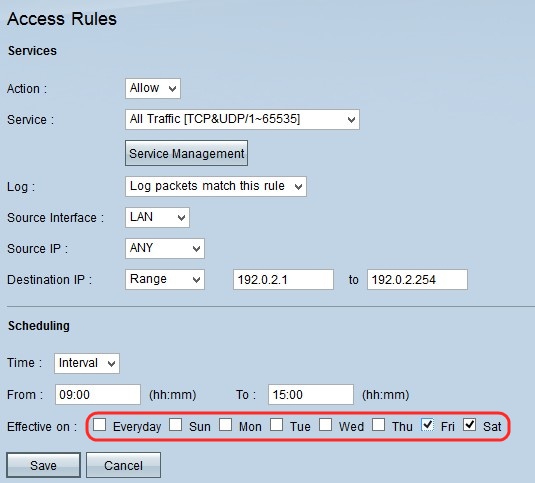
Paso 6. Haga clic en Aceptar para agregar otra regla de acceso. Haga clic en Cancelar para volver a la página de reglas de acceso.

Conclusión
Ya ha configurado las reglas de acceso IPv4 en el router VPN RV016, RV042, RV042G o RV082.
Si desea acceder a todos los servicios de soporte para estos routers, consulte la página del producto haciendo clic aquí.
Historial de revisiones
| Revisión | Fecha de publicación | Comentarios |
|---|---|---|
1.0 |
10-Dec-2018 |
Versión inicial |
 Comentarios
Comentarios